概要
FA-M3シリーズのEthernetユニットを使用した接続例です。
使用機種
項目 |
機種等 |
PLC |
FA-M3V SP71-4S |
通信ユニット |
F3LE01-0T |
設定環境
項目 |
環境 |
OS |
Windows8 Professional 64Bit |
設定詳細
項目 |
設定 |
設定項目 |
設定例 |
PLC側の設定 |
スイッチで設定 |
IPアドレス(一時設定) |
192.168.0.10 |
IPアドレス |
192.168.0.100 |
||
ポート番号 |
12289(固定) |
||
パソコン側の設定 |
ユニット設定 |
IPアドレス |
192.168.0.1 |
ポート番号 |
自動 |
||
通信プロトコル |
UDP |
||
フォルダ及び通信テスト時設定 |
CPU番号 |
01 |
※パソコン側の設定の大部分はユニット側の設定に合わせ込む形になります。
PLC側の設定
「F3LE01-0T」に設定を行います。設定は側面スイッチで行います。
1.スイッチを以下のように設定する
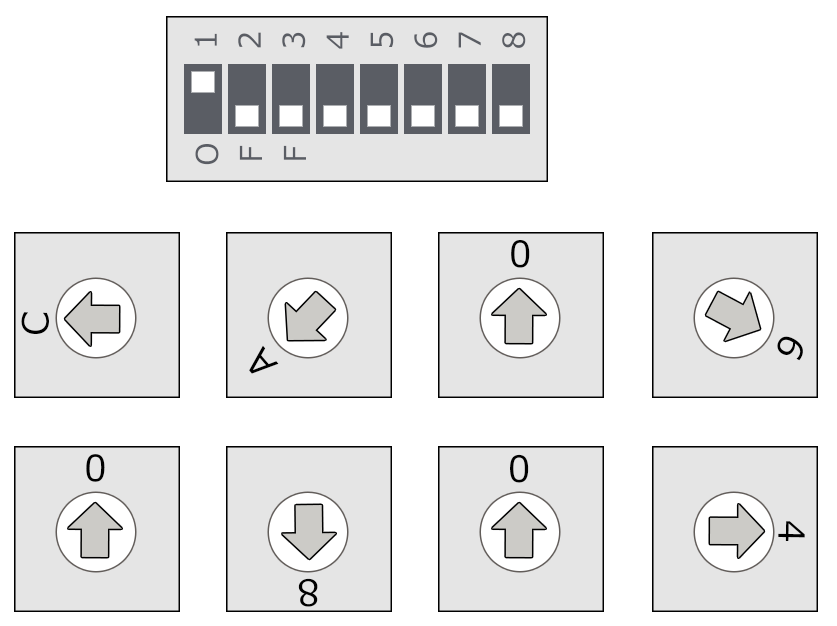
スイッチ |
説明 |
設定内容(16進数) |
条件SW1 |
データ形式 ※右側の設定で「バイナリ」 |
ON |
条件SW2 |
書き込みプロテクト ※右側の設定で「しない」 |
OFF |
条件SW3 |
OFF固定 |
OFF |
条件SW4 |
OFF固定 |
OFF |
条件SW5 |
OFF固定 |
OFF |
条件SW6 |
OFF固定 |
OFF |
条件SW7 |
TCPタイムアウト時回線処理 ※右側の設定で「クローズしない」 |
OFF |
条件SW8 |
運転モード ※右側の設定で「通常」 |
OFF |
IPアドレスSW1 |
IPアドレス上1桁目設定 ※右側の設定で「192」 |
C |
IPアドレスSW2 |
0 |
|
IPアドレスSW3 |
IPアドレス上2桁目設定 ※右側の設定で「168」 |
A |
IPアドレスSW4 |
8 |
|
IPアドレスSW5 |
IPアドレス下2桁目設定 ※右側の設定で「0」 |
0 |
IPアドレスSW6 |
0 |
|
IPアドレスSW7 |
IPアドレス下1桁目設定 ※右側の設定で「100」 |
6 |
IPアドレスSW8 |
4 |
|
IPアドレスは16個のロータリースイッチにより設定します。設定はIPアドレスのそれぞれの桁を16進数で表し、設定します。
|
|
スイッチの設定内容等の詳細については、横河電機「Ethernetインターフェイスモジュール取扱説明書」を参照してください。
|
パソコン側の設定
Serverアプリケーションを用いて、通信設定を行ったPLCと接続を行います。
1.ツリーの「Application」-「Driver」を右クリックして、ドライバの追加を選択する
2.表示されたドライバ一覧から以下のユニットを選択し、追加を行う

※アスキーモードの通信を行う場合などは、該当するユニットを選択してください。
3.追加されたユニット(U01)のプロパティを開き、通信設定をクリックする
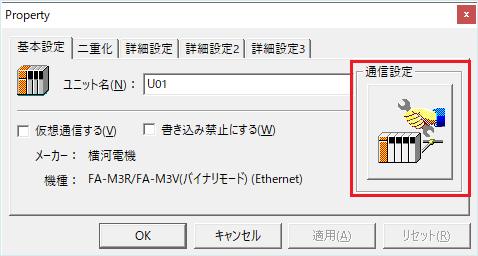
4.「パソコン側設定」で以下のように設定を行う
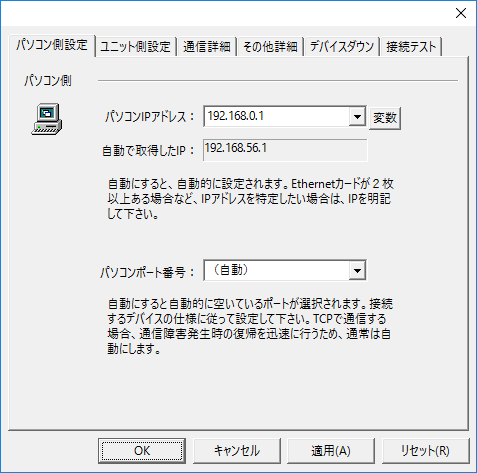
設定 |
設定内容 |
パソコンIPアドレス |
192.168.0.1 |
パソコンポート番号 |
自動 |
5.「ユニット側設定」で以下のように設定を行う
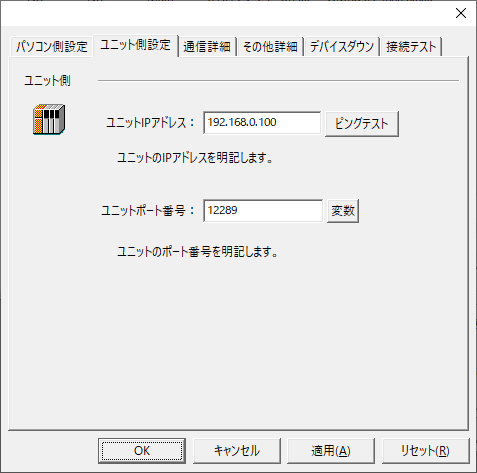
設定 |
設定内容 |
ユニットIPアドレス |
192.168.0.100 |
ユニットポート番号 |
12289 |
6.「ピングテスト」を選択し、ピングが正常に通るか確認を行う
「Ping test is success~」といったメッセージが表示されれば、テストはOKです。
7.「通信詳細」でプロトコルを選択する
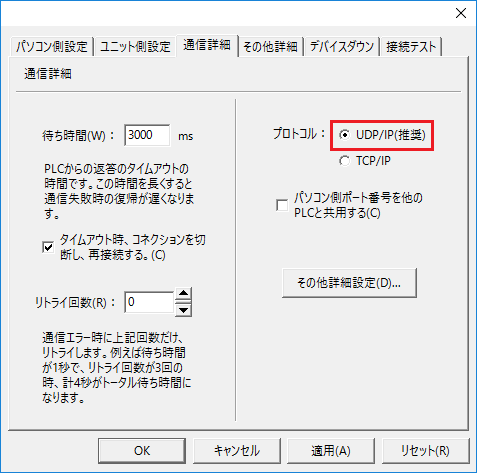
設定 |
設定内容 |
プロトコル |
UDP/IP(推奨) |
8.接続テストを行い、接続確認を行う
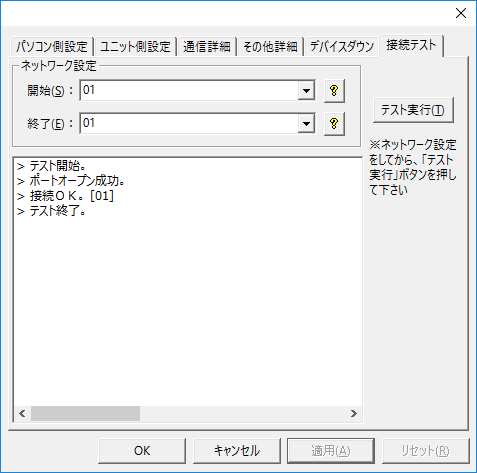
「接続OK」といったメッセージが表示されれば、接続確認OKです。